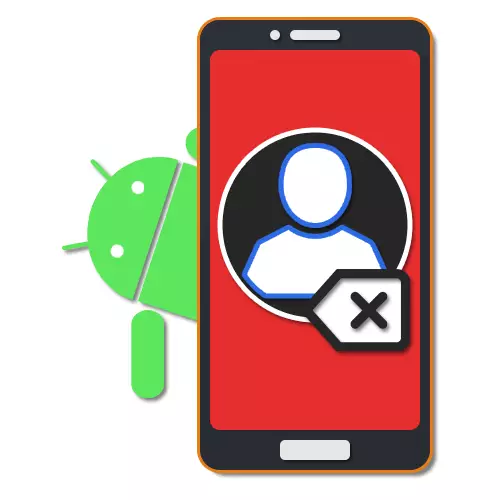
اينڊرائيڊ پليٽ فارم تي اينڊرائيڊ پليٽ فارم تي مختلف ايپليڪيشنن ۽ آپريٽنگ سسٽم ۾، ڪجهه وسيلن سان ڪيترائي اڪائونٽ لڳل آهن. ۽ جيڪڏهن اڪائونٽ شامل ڪندي، هڪ قاعدي، جيئن ته مشڪلاتن جو سبب بڻجندو آهي، جئين اهو سڌو پروگرامن جي استعمال سان سڌو سنئون لاڳاپيل آهي، ڪ removing ڻ وارو سوال ڪيترائي سوال ڪري سگھن ٿا. هدايتن جي حصي طور، اسان اسان کي اينڊرائيڊ اسمارٽ فونز مان اڪائونٽ حذف ڪرڻ جي بنيادي طريقن بابت اسان کي ٻڌائينداسين.
Android تي فون مان اڪائونٽ ڪڻ
عد ته ته نيٽايل، ڪيترن ئي ائ-انهن ويب اڪائونٽ تي دستخط ۽ س-ور پارٽي جو هڪ بهترين اشتهار، جنهن مان هر هڪ کي هلائڻ لاء اسٽري آهي. اڪثر ڪيسن ۾ اڪائونٽ ختم ڪرڻ لاء، توهان اضافي دوران انجام ڏنو، پر ريورس ترتيب ۾. ان کان علاوه، پڻ عالمگير، پر گهٽ لاڳاپيل حل حل آهن.اختيار 1: گوگل کاتو
ڪنهن به اينڊرائيڊ اسمارٽ فون تي بنيادي کاتو گوگل اڪائونٽ آهي جيڪو توهان کي هڪ ئي خدمتن ۽ ڊوائيسز جي وڏي تعداد ۾ هڪ ئي وقت ۽ ڊوائيسز سان گڏ اجازت ڏئي ٿو. ان انفرادي ايپليڪيشنن ۾ هن اختيار کي ڪم نه ڪيو ويندو، جتان اڪائونٽ اڃا تائين فون تي رهندو. بهرحال، اهو ممڪن آهي ته اهو ممڪن آهي ته اڪائونٽ سيڪشن يا "صارفين" ۾ سسٽم سيٽنگ ذريعي.
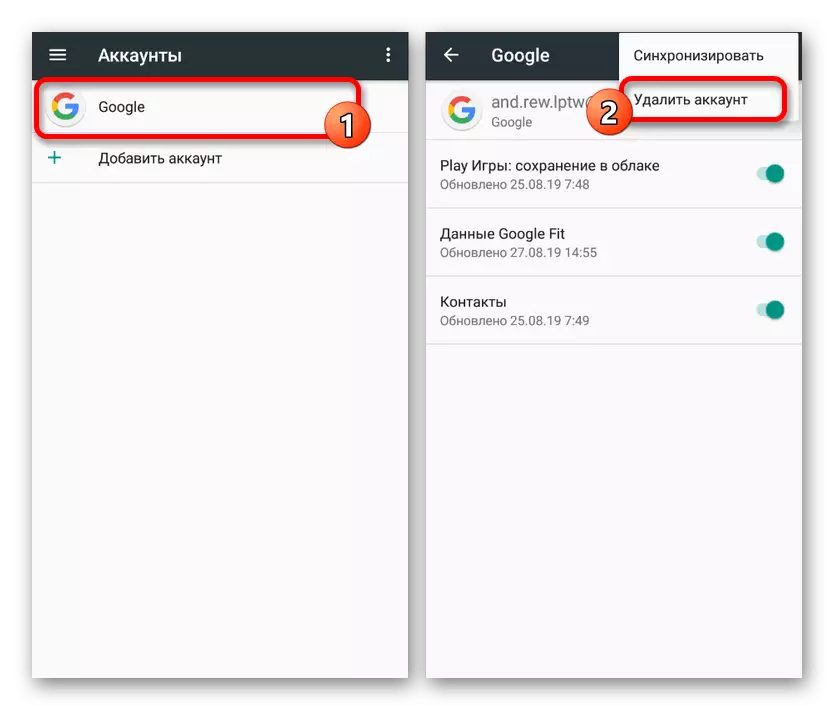
وڌيڪ پڙهو: گوگل تي فون کي اينڊرائيڊ تي ختم ڪرڻ
گوگل کاتي کي ڊسڪ ڪرڻ جو طريقيڪار جيڪو مٿي پيش ڪيل آرٽيڪل ۾ الڳ سمجهيو ويو، تنهنڪري اسان گهربل ڪارناما بيان نه ڪنداسين. ساڳي ئي وقت تي، توهان کي اهو سمجهڻ گهرجي ته توهان ڊوائيس تي گوگل اڪائونٽ بند ڪيو ويندو. ان کان سواء، سببن مان هڪ رستو، يوٽيوب وانگر هڪ رستو پڻ ممڪن آهي.
اختيار 2: سسٽم جي سيٽنگ
گوگل ڪي اڪائونٽن سان، اڪثر خدمتن ۽ ايپليڪيشنن مان ڳولا ڪيل آهن. ان تائين بند ڪرڻ لاء ته معياري سيٽنگن جي ايپليڪيشن جو دورو ڪرڻ ۽ غير ضروري اڪائونٽ کي غير فعال ڪرڻ لاء ڪافي ٿي سگهي ٿو. طريقيڪار ۽ اينڊرائيڊ جي مختلف نسخن ۾ صرف ڪجهه مختلف آهي، پر شايد برانڊڊ شيل ۾ ڪيترائي خاصيتون آهن.
- "سيٽنگون" سسٽم سيڪشن کي وڌايو ۽ اڪائونٽن جي صفحي تي وڃو. اٺين ورزن مٿان اينڊرائيڊ تي، هي شي "صارفين ۽ اڪائونٽ" کي سڏيو ويندو آهي.
- فهرست کان، اڪائونٽ کي منتخب ڪيل اختيارن سان سوئچ ڪيو ويو ۽ اڪائونٽ ۾ سوئچ ڪرڻ بعد، کاتي جي بلاڪ ۾ اڪائونٽ تي ٽيپ ڪريو. جيڪڏهن انهي کي سيٽنگن ۾ ڪجهه به ناهي، اهو قدم ڇڏي ڏئي سگهجي ٿو.
- اڪائونٽ کي غير فعال ڪرڻ لاء، توهان کي اسڪرين جي مٿين سا right ي ڪنڊ ۾ ٽن پوائنٽن سان گڏ هڪ مينيو کي ترتيب ڏيڻ گهرجي ۽ حذف ڪيل اڪائونٽ واري شيء استعمال ڪريو.
- سڀني ڪيسن ۾ عمل هڪ پاپ اپ ونڊو ذريعي تصديق ٿيڻ گهرجي. ان کان پوء، اڪائونٽ سان لاڳاپيل اطلاعن يا خدمت يا خدمت کي ٻيهر کولڻ، اختيار ڏيڻ جي تجويز ڏيندي.
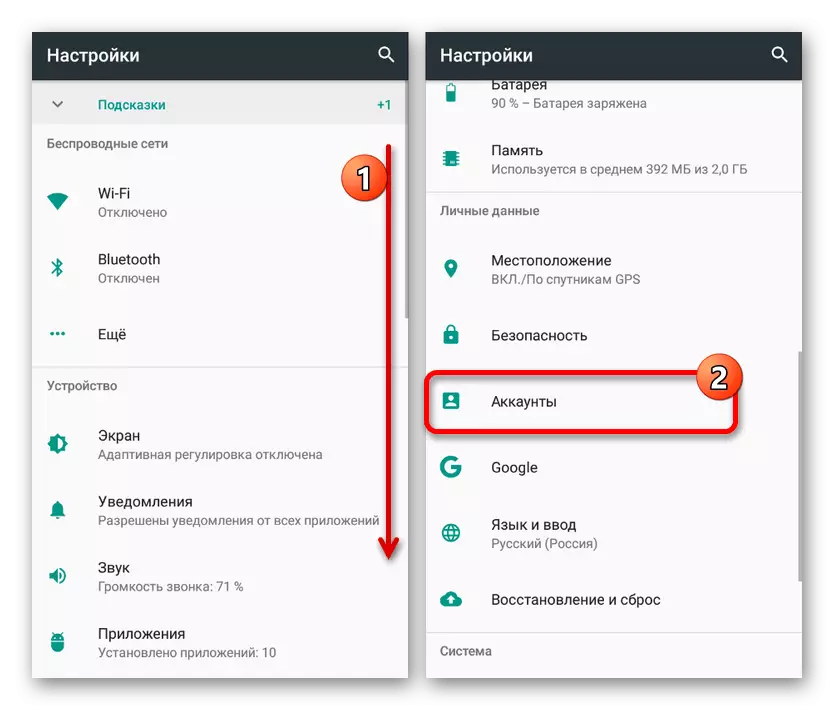
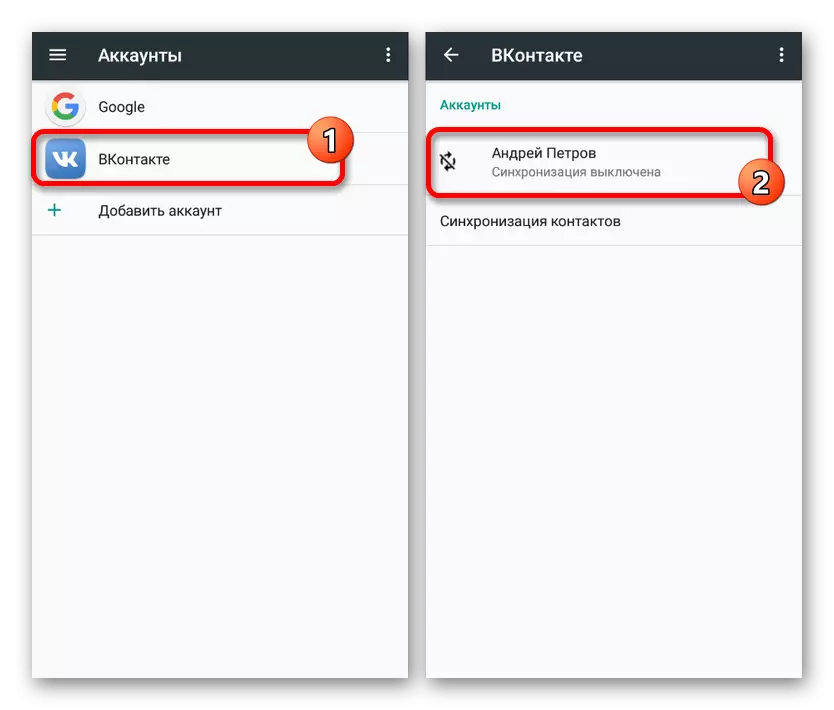
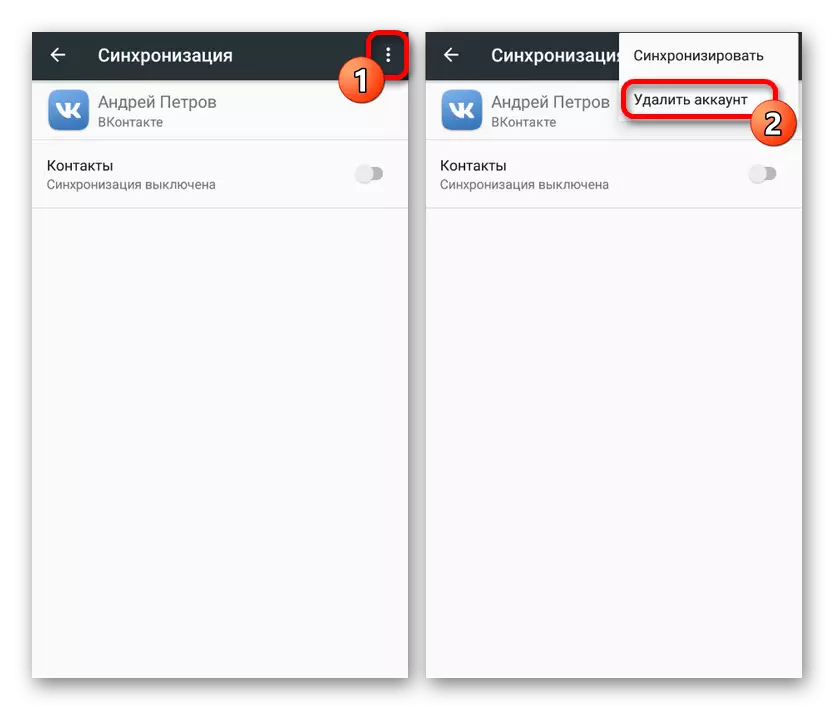

جهiiS طرفان "اڪائونٽس سنڀال" سوشل ڪمپنيون، سميت هڪ اڪائونٽ، انهي طريقن پيش ڪندو آهي، اهو مقصد ۽ هڪ معاهدي جي بهترين حل آهي. ان کان علاوه، محصول تي عالمي سطح تي عالمي طور تي ٺاهي وئي آهي، ۽ نه صرف ڪجهه انفرادي ايپليڪيشنن کان.
اختيار 3: برانڊڊ گوليون
Xiavii يا emuii طرفان Xiaomi يا EMUI سان گڏ مائيمي قسم جي برانڊيڊ سان گڏ مکيه گوگل اڪائونٽ کان علاوه، هڪ اضافي اڪائونٽ استعمال ڪري سگهجي ٿو. توهان اسمارٽ فون جي "سيٽنگن" ۾ هڪ خاص حصي تي هڪ خاص طريقي سان حاصل ڪري سگهو ٿا. هڪ ئي وقت تي، عمل ڊوائيس جي فرمائيندڙ تي منحصر آهي.
زومي.
- Xiaomi ڊوائيسز جي صورت ۾، توهان کي پهرين سيٽنگن جي درخواست کولڻ گهرجي ۽ ايم-اڪائونٽ سبسڪرشن لسٽ چونڊيو. ان کان پوء، مکيه پيراگراف ۽ ختم ڪرڻ جو بٽڻ پيش ڪيو ويندو.
- صفحي جي تري ۾ "حذف ڪريو" يا "نڪرڻ" تي ٽيپ ڪريو ۽ سائن ان مڪمل ڪرڻ جي تصديق ڪريو.
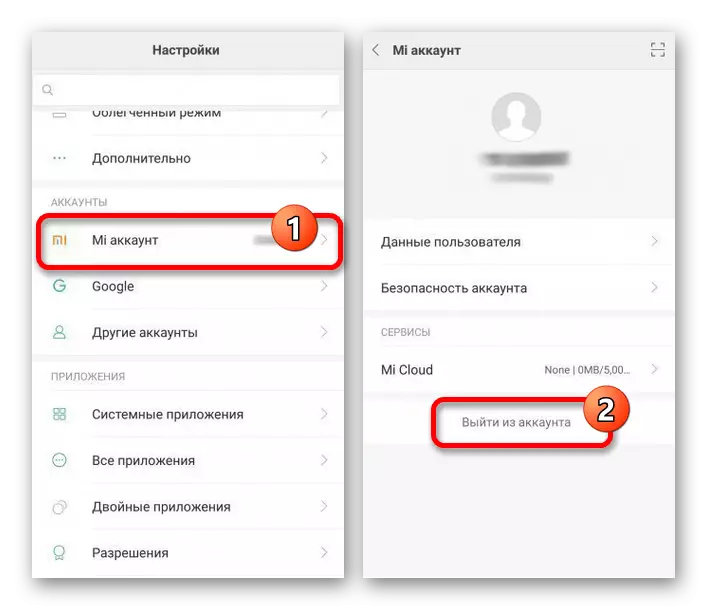

هووئي.
- ساڳئي نالي جي برانڊن جي برانڊن تي HUAWEI اڪائونٽ هڪ ئي نالي کي هڪ ئي طريقي سان بند ڪري سگهجي ٿو. اهو ڪرڻ لاء، "سيٽنگون" سيڪشن کي وڌايو ۽ Huawei اڪائونٽ واري شيء کي منتخب ڪريو. ھاڻي اسڪرين جي تري ۾ ٻاھر ڪ out ڻ ۽ خارج ٿيڻ جي تصديق ڪريو. نتيجي طور، اڪائونٽ منقطع ٿي ويندو.
- اختياري طور تي، نڪرڻ کان علاوه توهان "سيڪيورٽي سينٽر" حيوان اڪائونٽ ۾ "سيڪيورٽي سينٽر" کي استعمال ڪري سگهو ٿا ۽ "حذف ٿيل اڪائونٽ" جو بٽڻ استعمال ڪريو. انهي کي اضافي تصديق جي ضرورت هوندي، پر آخر ۾ توهان کي بحالي جي امڪان کان بغير اڪائونٽ مان مڪمل طور تي ختم ڪرڻ جي اجازت ڏيندو.
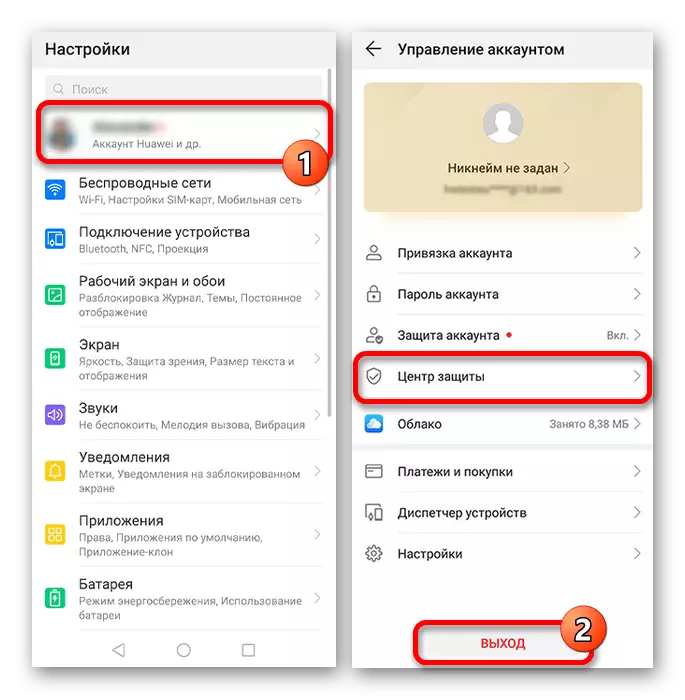
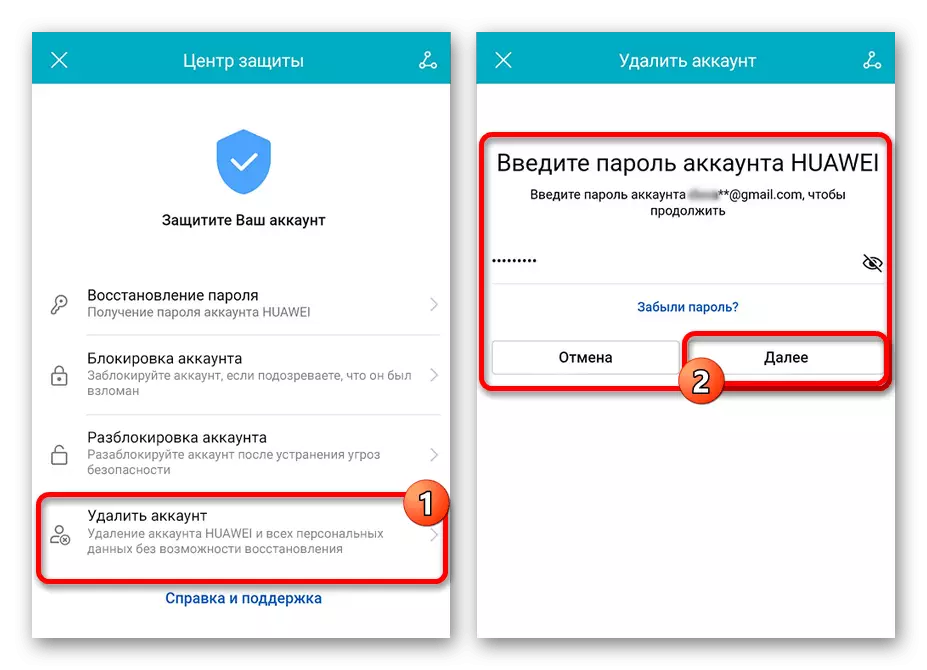
ميمو.
- هڪ ٻي ڪمپني هڪ اڪائونٽ سان گڏ هڪ برانڊڊ شيل فراهم ڪندي آهي. توهان بند ڪري سگهو ٿا، جيئن اڳ، "سيٽنگون" جو رخ ڪري سگهجي ٿو، پر هن وقت "فلم" يا "Mizyu اڪائونٽ" چونڊيندا آهن.
- نتيجي طور، صفحو کليل، جنهن جي تري ۾ توهان "نڪرڻ" واري بٽڻ تي ڪلڪ ڪرڻ چاهيو ٿا. طريقيڪار مڪمل ڪرڻ لاء، توهان کي پڻ اڪائونٽ مان ڊيٽا بيان ڪرڻ جي ضرورت هوندي.
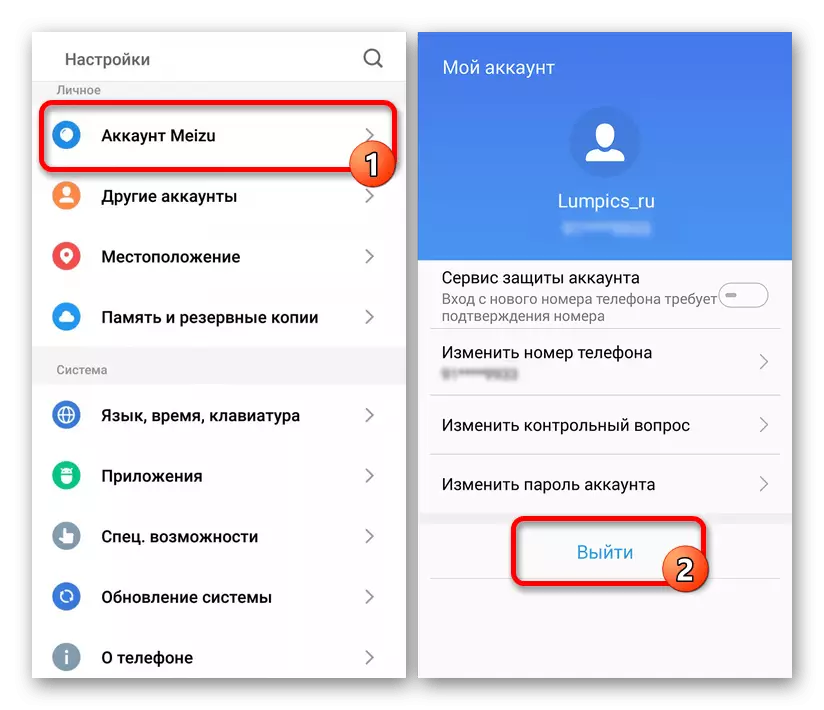
انهي تي اسان برانڊڊ اڪائونٽن سان گڏ بنيادي برانڊن جو غور مڪمل ڪري رهيا آهيون، جڏهن ته ڪنهن ٻئي حالت ۾ رڪاوٽ جو طريقيڪار جي ضرورت آهي. هن صورت ۾، جيڪڏهن توهان اڪائونٽ کي بي ترتيب ۽ پاسورڊ نه هجڻ چاهيو ٿا، اهو آرٽيڪل جي آخري طريقي تي ڌيان ڏيڻ جي قابل آهي.
آپشن 4: ايگزٽ اپليڪيشن
تقريبن سمائي درخواست، جيڪا خاص طور تي ۽ ٻين ميپرنگيرين جو خاص طور تي ورهايو وڃي ٿو جيڪو ان مرسود جو اندروني سيٽنگون مهيا ڪري ٿو. انهي جي ڪري، توهان سڌي طرح ايپليڪيشن مان سڌو سنئون، انهي ڪري ٻين پروگرامن ۾ اجازت حاصل ڪري سگهو ٿا. عملدار طور تي پنهنجو عمل بنيادي طور تي مختلف طور تي مختلف طور تي مختلف طور تي مختلف مختلف آهن، پر ساڳئي سافٽويئر جا مختلف نسضن ۾ پڻ.
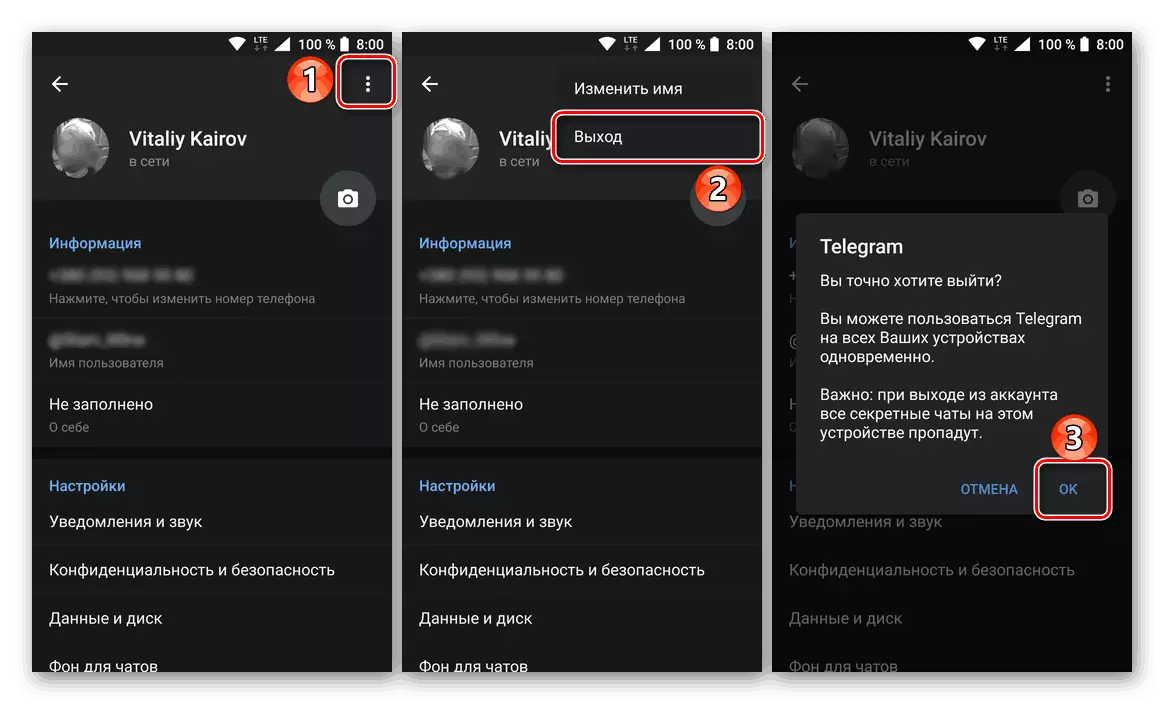
وڌيڪ پڙهو: ٽيليگرام جو کاتو، يوٽيوب، يوٽيوب، Twitter، Android تي مارڪيٽ کيڏيو
اهو ڪرڻ لاء ته مخصوص ايپليڪيشنن تي اسان جي ويب سائيٽ تي ٻيا مضمون پڙهڻ آسان ڪريو. جيڪڏهن توهان وٽ ٻين ايپليڪيشنن بابت سوال آهن، اسان توهان راء جي حمايت ڪندي خوش ٿيندا.
اختيار 5: سيٽنگون سيٽ ڪريو
آخري ۽ عالمي محڪوط جو طريقو فيڪٽري اسٽيٽ تي سيٽنگن کي ترتيب ڏيڻ ۾ شامل آهي، انهي سان اڪثر صارف جي معلومات کي هٽائي رهيو آهي. يا جيتوڻيڪءءء اهو اثر تي لاڳو نٿا ڪيو ته اها به هڪ وڏي نقش پيش ايندي هجي جڏهن پڻ ڪم موٽائي وڃي يا گوگل اڪاؤنٽ جي امڪان کان نه گم ٿي ويون.
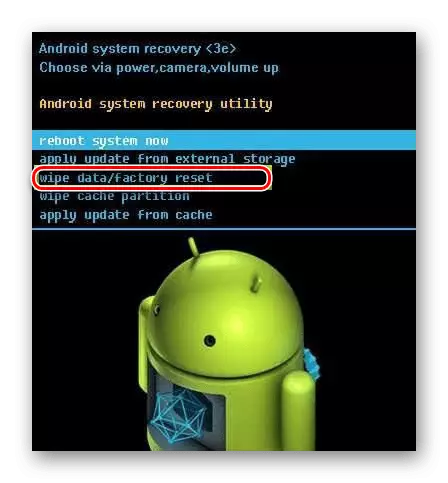
وڌيڪ پڙهو: فيڪٽري اسٽيٽس تي ڊسچارج فون
آخري تي
ڪورس ۾ غور ڪيل اختيار توهان کي اينڊرائيڊ ڊيوائس تي تقريبن ڪنهن به اڪائونٽ کي ٻاهر نڪرڻ جي اجازت ڏيندا ته اهو هڪ گوگل اڪائونٽ آهي يا ڪو به سماجي نيٽورڪ آهي. هن صورت ۾، هر هڪ ڪامياب اجازتن بابت ڊيٽا، ڊيٽا صاف ڪرڻ کان سواء اڃا تائين ميموري ۾ محفوظ ٿي سگهي ٿو، جيتوڻيڪ اهي ناياب استثنا سان مستقبل ۾ محفوظ نه ٿي ڪري سگهجن.
